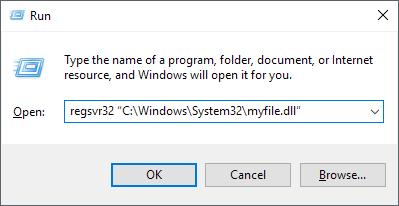
¿Cómo registrar una DLL en Windows 10?
¿Tiene problemas para registrar una DLL en Windows 10? ¡No te preocupes, no estás solo! Muchos usuarios han encontrado que el proceso de registrar una DLL en Windows 10 es un poco confuso. Afortunadamente, el proceso no es tan complicado como parece. En este artículo, lo guiaremos a través del proceso paso a paso para que pueda registrar con éxito una DLL en Windows 10. Con solo unos pocos pasos simples, podrá registrarse y ejecutar su DLL en No tiempo. ¡Así que comencemos!
- Abrir el Comenzar Menú y tipo Solicitante del sistema.
- Hacer clic con el botón derecho Solicitante del sistema y seleccionar Ejecutar como administrador.
- Tipo regsvr32 seguido por la ruta del archivo DLL.
- Golpear Ingresar en el teclado. El archivo DLL estará registrado.

¿Qué es una DLL y por qué necesitamos registrarlo?
Una DLL (Biblioteca de enlaces dinámicos) es una biblioteca en sistemas operativos de Windows que contiene pequeños programas, o subrutinas, que otros programas pueden utilizar ciertas tareas. Las DLL generalmente se comparten entre múltiples aplicaciones y se utilizan para reducir el tamaño de los archivos ejecutables. Los DLL también se utilizan para almacenar información de configuración y se pueden utilizar para extender la funcionalidad de una aplicación. Para usar una DLL, debe registrarse con el sistema operativo Windows.
Cuando se registra una DLL, Windows mantiene una lista de todas las DLL registradas y sus archivos asociados. El sistema operativo utiliza esta lista para localizar las DLL cuando se necesitan. Windows también usa esta lista para determinar qué versión del DLL se está utilizando actualmente.
Registrar una DLL es un paso importante para asegurarse de que la DLL esté disponible para todas las aplicaciones. Sin registrar la DLL, la DLL puede no estar disponible para las solicitudes y puede causar errores.
¿Cómo registrar una DLL en Windows 10?
Registrar una DLL en Windows 10 es un proceso relativamente simple. El primer paso es abrir el símbolo del sistema. Para abrir el símbolo del sistema, puede presionar las teclas Windows + R para abrir el cuadro de diálogo Ejecutar. En el cuadro de diálogo Ejecutar, escriba CMD y presione Entrar.
Una vez que el símbolo del sistema está abierto, debe navegar al directorio donde se encuentra el DLL. Para navegar al directorio, escriba CD seguido de la ruta del directorio y presione Entrar.
Una vez que esté en el directorio, puede registrar el DLL escribiendo el siguiente comando: RegSVR32
Compruebe si la DLL está registrada
Una vez que se registra el DLL, puede verificar para asegurarse de que esté registrado escribiendo el siguiente comando: RegSvr32 /U
Un registro de una dll
Si necesita no registrar una DLL, puede usar el mismo comando que el anterior, pero con el interruptor /u. Esto no registrará el DLL.
Solución de problemas de problemas comunes
Si tiene problemas para registrar una DLL, hay algunas cosas que puede probar. Lo primero que debe hacer es asegurarse de estar en el directorio correcto. Si no está en el directorio correcto, recibirá un mensaje de error.
Lo siguiente que debe verificar son los permisos de la DLL. Si la DLL no tiene los permisos correctos, no podrá registrarlo. Puede verificar los permisos haciendo clic derecho en la DLL y seleccionando propiedades.
Finalmente, asegúrese de que la DLL no esté actualmente en uso por otra aplicación. Si la DLL está en uso, no podrá registrarlo.
Volver a registrar el DLL
Si todavía tiene problemas para registrar la DLL, es posible que deba volver a registrarla. Para hacer esto, abra el símbolo del sistema y escriba el siguiente comando: regsvr32 /u
Reinstalar la aplicación
Si los pasos anteriores no funcionan, es posible que deba reinstalar la aplicación que requiere la DLL. Esto reinstalará la DLL y debería resolver cualquier problema.
Top 6 preguntas frecuentes
1. ¿Qué es una DLL?
Una DLL (Biblioteca de enlaces dinámicos) es un tipo de archivo que contiene código y datos utilizados por múltiples programas en computadoras basadas en Windows. Los DLL se cargan en la memoria cuando se inician los programas y actúan como una biblioteca compartida de recursos para ser utilizados por múltiples aplicaciones. El código almacenado en DLLS generalmente se escribe en un lenguaje de alto nivel como C ++, Java o Visual Basic.
2. ¿Cuáles son los beneficios de registrar una DLL?
El registro de una DLL permite a los desarrolladores de software compartir fácilmente el código en múltiples aplicaciones. Hace que el proceso de desarrollo sea más rápido y más fácil, ya que el código se puede reutilizar en lugar de tener que escribirse desde cero. Además, al registrar la DLL, el código se puede actualizar más rápido y fácilmente, ya que solo un archivo debe actualizarse en lugar de todas las aplicaciones que usan el código.
3. ¿Cómo se registra una DLL en Windows 10?
Para registrar una DLL en Windows 10, debe abrir el símbolo del sistema y escribir el comando "REGSVR32
4. ¿Hay algún riesgo asociado con el registro de una DLL?
Sí, hay algunos riesgos asociados con el registro de una DLL. Si la DLL no está registrada correctamente, puede conducir a la inestabilidad del sistema, los errores y otros problemas. Es importante asegurarse de registrar la DLL correcta y que tenga la última versión de la DLL antes de registrarla.
5. ¿Hay alguna alternativa para registrar una DLL en Windows 10?
Sí, hay algunas alternativas para registrar una DLL en Windows 10. Una opción es usar el instalador de Windows para instalar la DLL. Esta opción permite que la DLL se instale y registre en un solo paso. Otra opción es usar el instalador de Visual Studio, que se puede usar para instalar y registrar DLL como parte de un paquete de software más grande.
6. ¿Qué debe hacer si encuentra un error al registrar una DLL?
Si encuentra un error al registrar una DLL, es importante asegurarse primero de registrar la DLL correcta y que tenga la última versión de la DLL. Si el problema persiste, puede intentar volver a registrar la DLL usando el símbolo del sistema escribiendo el comando "regsvr32 /u
Registrarse o no registrar archivos DLL u OCX en Windows 10/8/7
Tu trabajo está hecho. Ha aprendido con éxito a registrar una DLL en Windows 10. Ya sea que necesite hacerlo para instalar un programa o para solucionar un problema, ahora sabe cómo cuidar el problema de manera rápida y fácil. Con los pasos descritos anteriormente, podrá registrar sus DLL sin ningún problema. Tómese unos minutos para registrar sus DLL y estará listo para comenzar.




